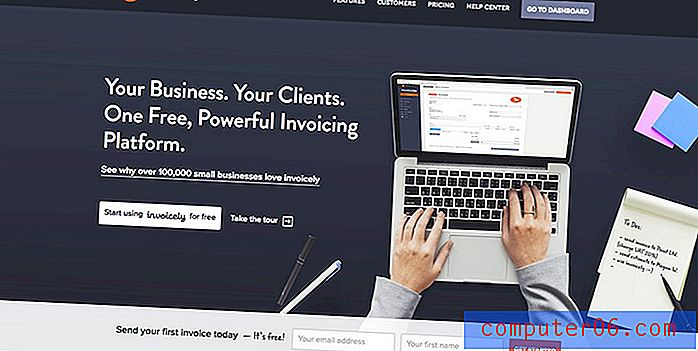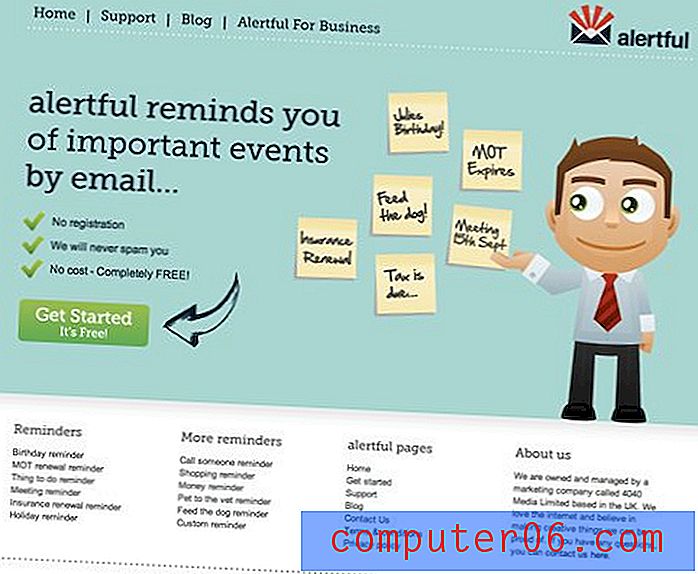Cómo quitar el sombreado de celdas en Excel 2013
Los colores de relleno de celda en Microsoft Excel pueden ser una forma realmente efectiva de resaltar ciertas filas o columnas que están relacionadas o merecen atención adicional. Pero si mueve filas o columnas, entonces este sombreado de celda o color de relleno puede volverse problemático o incorrecto.
Si encuentra que el color de relleno distrae o no es útil, puede decidir simplemente eliminarlo de la hoja de cálculo. Nuestra guía a continuación le mostrará cómo eliminar rápidamente todo el color de relleno de su hoja de cálculo con solo unos pocos pasos.
Eliminar color de relleno de celda en Excel 2013
Los pasos de este artículo le mostrarán cómo eliminar cualquier color de relleno contenido en las celdas de su hoja de cálculo. Si estos pasos no funcionan, entonces puede haber un formato adicional aplicado a la hoja de cálculo que le impide eliminar el color de relleno. Este artículo le mostrará cómo eliminarlo si alguien más creó la hoja de cálculo y le aplicó reglas condicionales. Si la hoja de cálculo ha sido protegida con contraseña, deberá obtener la contraseña del creador de la hoja de cálculo para editarla. Luego puede seguir los pasos aquí para eliminar la contraseña.
Paso 1: abre tu hoja de cálculo en Excel 2013.
Paso 2: haga clic en la celda en la esquina superior izquierda de la hoja de cálculo, entre el número de 1 columna y la letra de la fila A. Esto seleccionará toda la hoja de cálculo.

Paso 3: haz clic en la pestaña Inicio en la parte superior de la ventana.
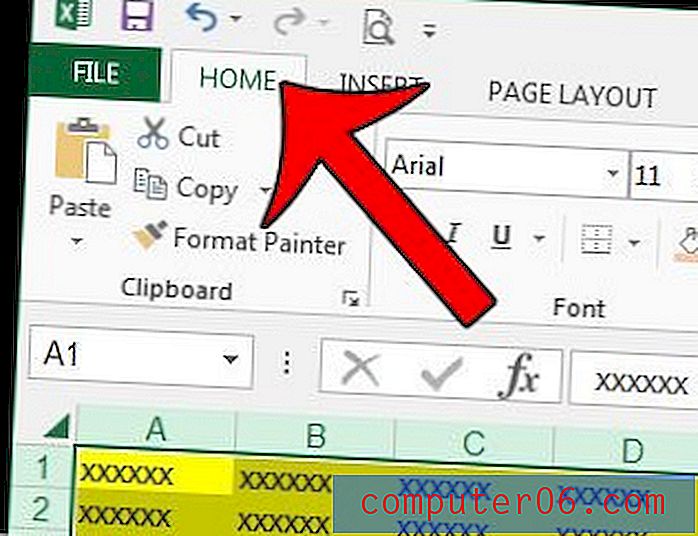
Paso 4: haga clic en la flecha a la izquierda del botón Color de relleno .
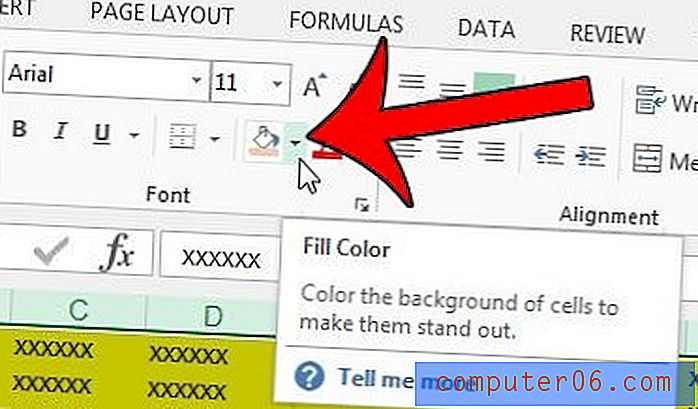
Paso 5: haz clic en la opción Sin relleno . Ahora se debe eliminar todo el color de relleno en las celdas de su hoja de cálculo.
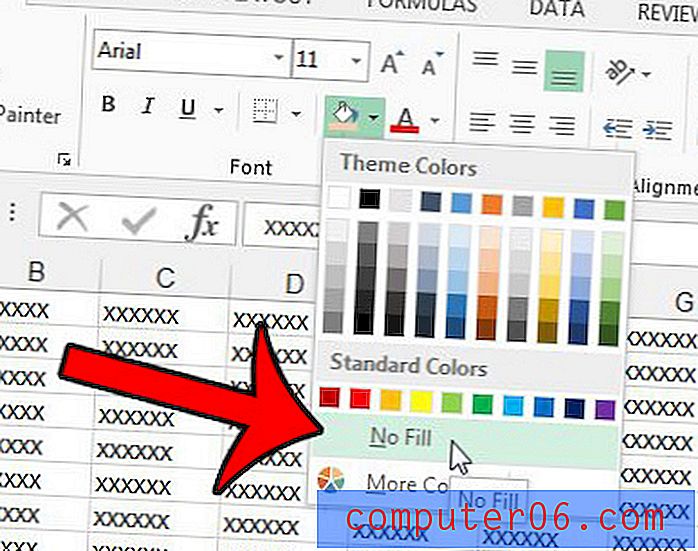
¿Está imprimiendo una hoja de cálculo Excel de varias páginas? Este artículo le mostrará cómo imprimir la fila superior de encabezados en cada página para facilitar la lectura del documento impreso.